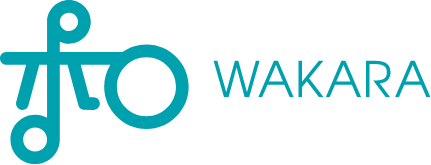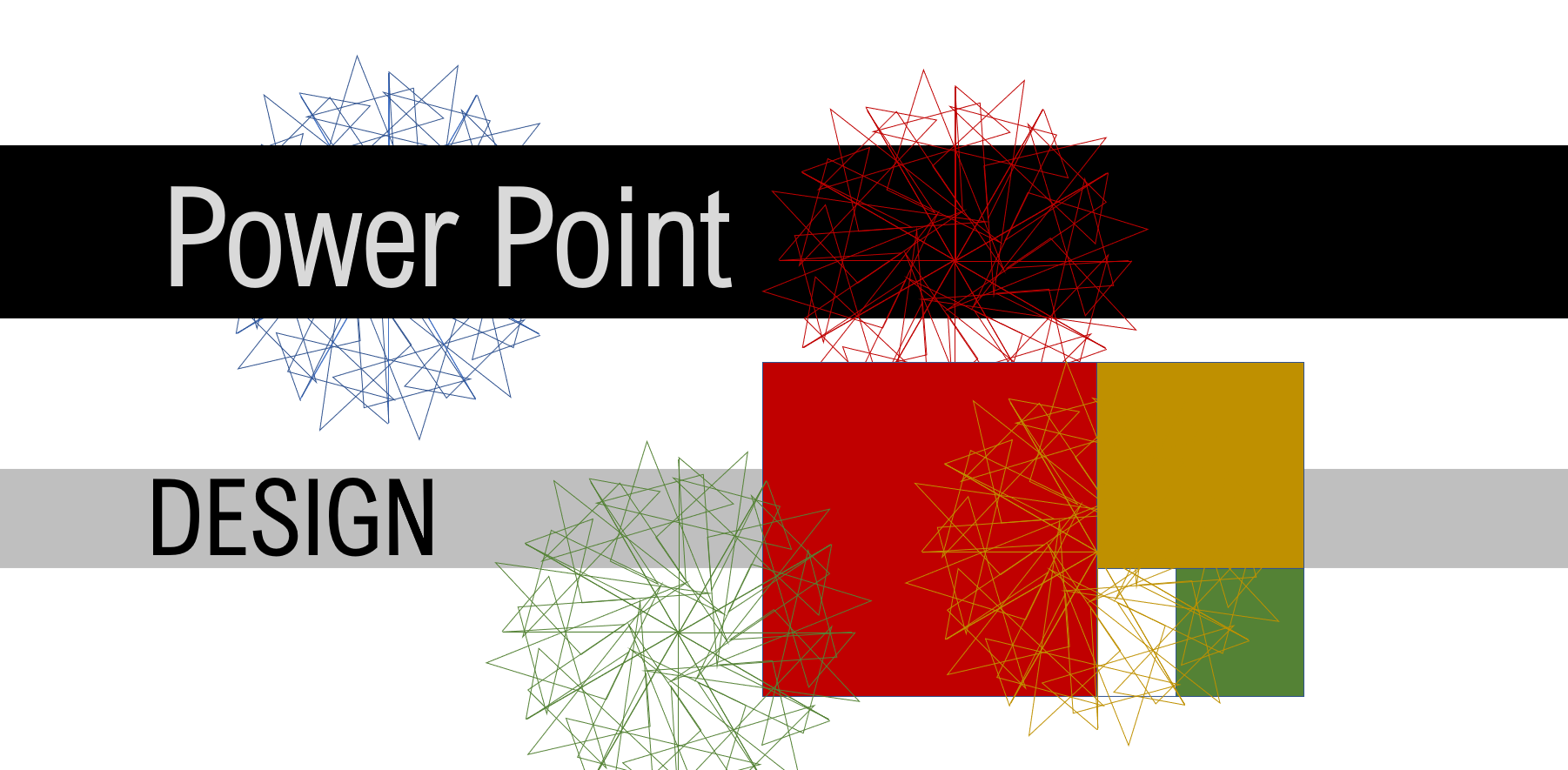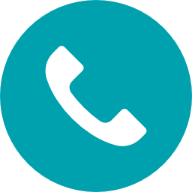【和から株式会社】初めて学ぶデータ利活用-Excel編-本編抜粋
公開日
2024年11月21日
更新日
2025年3月6日

和から株式会社主催「初めて学ぶデータ利活用-Excel編-」の講義の抜粋です。
Excelを用いて代表値の使い方や、ピボットテーブルでのデータの集計・可視化法を学べます。
※動画でもご覧いただけます
この記事の主な内容
異常値の発見
データ分析を行ううえで、まず大切なのは「異常値の検出」です。
いきなり分析に取り掛かってしまうと、後から明らかにおかしな値が混じっていたことに気付いたとき、分析がすべてやり直しになってしまいます。そのため、最初の段階でデータの中に誤った値や常識的に考えられない値が含まれていないかを確認し、必要に応じて修正や除外を行うことが欠かせません。
たとえば、A社とB社の売上データがあったとします。ある月曜日のA社の売上が「1400」となっており、他の曜日の売上が「50」「20」「120」といった数字に比べて桁が明らかに異なっているとしましょう。これは入力ミスの可能性を疑う必要がありますね。
さらに、日曜日のA社の売上が「-79」となっていた場合も同様で、売上でマイナスの値は通常あり得ないため、これも誤入力かもしれません。
「売上として不自然な値」を見逃したまま分析を始めると、結果に大きな誤差が生じる可能性があります。こうした異常値をいち早く見つけるために便利なのが、Excelなどに備わっている「フィルター機能」です。
フィルター機能を使うと、特定の条件に合致したデータだけを表示させることができ、極端に大きな値やマイナス値などの「異常な値」が混ざっていないかをスムーズに確認できます。
講座では実際にExcelを開きながら、問題形式でデータを把握し、エラーを修正していく手順を確認していきます。フィルター機能を用いて売上データを細かく見て、誤って入力された値や明らかにおかしな数字を見つけて修正していく方法を紹介します。
クロス集計
次に紹介するのは「クロス集計表」です。
クロス集計表とは、2つの変数を組み合わせてデータを分解し、集計する表のことを指します。これまで「単純集計(シンプルタブレーション)」と呼ばれる方法で、「一つの変数を、ある指標に基づいて集計する」という操作を行ってきました。
たとえば、「授業数」という指標を「時間」という変数で月ごとに整理するのは単純集計です。
一方で、クロス集計表は「時間」という変数に加えて「場所」や「講師区分」など、もう一つ別の変数を追加し、二つの切り口でデータをまとめる表を指します。
たとえば、授業数を「時間」と「場所」の両方で分けて表示すると、縦に時間、横に場所が並び、その交点に当たるセルに「何月のどの教室で授業数がいくつあるか」という情報を埋め込むことができます。これがクロス集計表の基本的な考え方です。
具体的な例として、「授業数」を「場所ごと」に数え、かつ「月ごと」に表示するクロス集計表を作成し、さらにそれを棒グラフで視覚化する演習を行います。これにより、単純に月別の総授業数を見るだけではなく、どの場所でどのくらい授業が行われたかを一目で把握できるようになります。
続いて、今度は講師区分など別の変数で分解して月ごとの集計を行う、といった形で応用していきます。
また、すでに作成したグラフに加えて「講師区分」という切り口をさらに追加し、より詳細にデータを分析する手順を学びます。集計項目として「講師区分」を加えて再度集計し直せば、どのような講師区分がどの時期にどれだけの授業を担当しているのかが簡単にわかるようになります。
そこから得られるデータをピボットテーブルとしてまとめ直したうえで、合計から平均へ変更するなど必要に応じて表示形式を調整することで、より有益な情報を可視化できるのです。
まとめ
このように、データ分析で重要なのは「誤入力や明らかなエラーを見つけるための異常値検出」と、「複数の変数を組み合わせてデータを集計・可視化する技術(クロス集計表やピボットテーブルの活用)」のように集計と可視化からデータの特徴を把握することです。
最初にデータの精度を上げ、次に適切な方法で集計・可視化を行えば、データから得られる洞察は格段に増えていきます。
Excelなどのツールの基本機能をフルに活用しながら、効率的かつ正確なデータ分析の流れを身につけていきましょう。